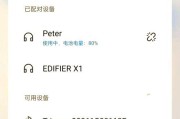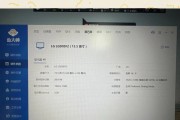一、苹果M1笔记本的操作系统介绍
苹果M1笔记本搭载的是苹果自家研发的M1芯片,这款芯片的推出标志着苹果公司从Intel处理器向自家ARM架构芯片的转型。与之配套的是macOSBigSur版本或者更新的macOS系统。macOS系统为苹果M1笔记本带来了前所未有的高性能与低能耗表现,这也是M1芯片强项之一。
1.1M1芯片专为macOS设计
M1芯片与macOSBigSur或更高版本操作系统间的优化,使得运行速度和效率得到了极大的提升。苹果公司针对M1芯片的架构进行了底层的操作系统优化,以充分利用M1芯片的统一内存架构和高效能核心的特点。
1.2系统升级与兼容性
用户可以通过内置的“软件更新”功能轻松升级macOS系统。苹果公司会定期发布更新来添加新功能和改进性能,同时确保与旧应用程序的兼容性。苹果也提供了Rosetta2技术,允许用户在M1芯片的Mac上无缝运行基于Intel架构的应用程序。

二、查看苹果M1笔记本系统信息的方法
查看系统信息是每个Mac用户都可能需要进行的操作,无论是为了了解硬件配置,还是为了确认系统版本等。下面介绍两种基本方法来查看苹果M1笔记本的系统信息。
2.1使用关于本机(AboutThisMac)
1.找到“关于本机”:点击屏幕左上角苹果菜单(?),在下拉菜单中选择“关于本机”。
2.查看系统概览:在弹出的窗口中,你会看到当前安装系统的版本、内存大小、处理器类型(对于M1芯片的Mac,这里显示为“AppleM1”)、图形卡类型以及启动盘信息。
2.2使用系统信息(SystemInformation)应用
1.打开系统信息:同样点击苹果菜单(?),选择“系统信息”选项。
2.详细信息:在系统信息窗口内,你可以看到更为详尽的硬件和软件信息。在这里可以找到更多关于处理器、内存、存储、网络和其他系统组件的详细数据。
2.3使用终端命令查看详细信息
对于高级用户来说,可以通过终端命令获得更详细的信息:
1.打开“终端”应用程序。
2.输入并执行命令:`system_profilerSPHardwareDataType`。
3.查看命令输出,这里会有包括序列号、型号标识、固件版本以及主板信息等详尽数据。

三、苹果M1笔记本常见问题解答
3.1关于M1芯片与旧应用的兼容性
尽管M1芯片为ARM架构,但苹果公司提供的Rosetta2技术可以将Intel架构的应用程序转换为M1芯片能理解的指令集,使得大部分旧应用无需修改即可在M1芯片的Mac上运行。
3.2怎样更新M1笔记本操作系统?
M1笔记本的操作系统更新方法与之前基于Intel的Mac相同。用户可以在系统偏好设置内的“软件更新”部分检查可用的最新macOS更新,并根据提示进行安装。
3.3如何确保M1笔记本系统运行高效?
为了保持系统运行高效,建议定期清理系统垃圾文件,使用苹果官方的维护工具进行磁盘优化,同时确保操作系统和应用程序都是最新版本。

四、
通过本文的介绍,我们深入了解了苹果M1笔记本所使用的操作系统,并且掌握了查看系统信息的多种方法。无论是升级系统、确保软件兼容性,还是通过终端命令获取详细系统数据,我们都能轻松应对。相信随着技术的不断进步,M1芯片及其配套的macOS系统将会为用户带来更多的惊喜和便利。
标签: #笔记本